2023-07-16 09:08
word如何制作标签表格?word表格标签制作方法教程
word如何制作标签表格?通过使用word来进行制作表格标签,比如考试座次表等,可以方便用户快捷打印,也容易排版设置,下面就来看下具体制作这种标签的方法吧。
打开Word,建立空白文档。
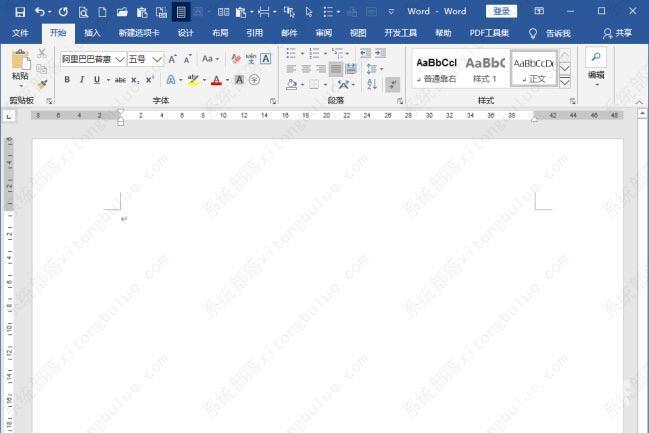
根据标签的实际需要尺寸,插入多行多列的表格,列数越多,则标签的长度越短。
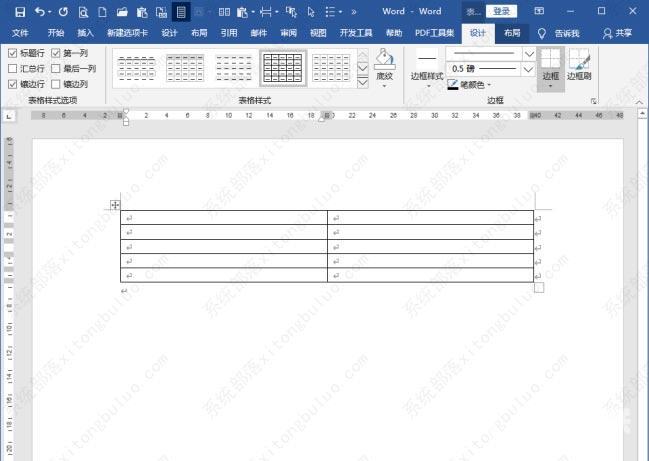
同样,根据标签的实际需求,调整表格的高度。
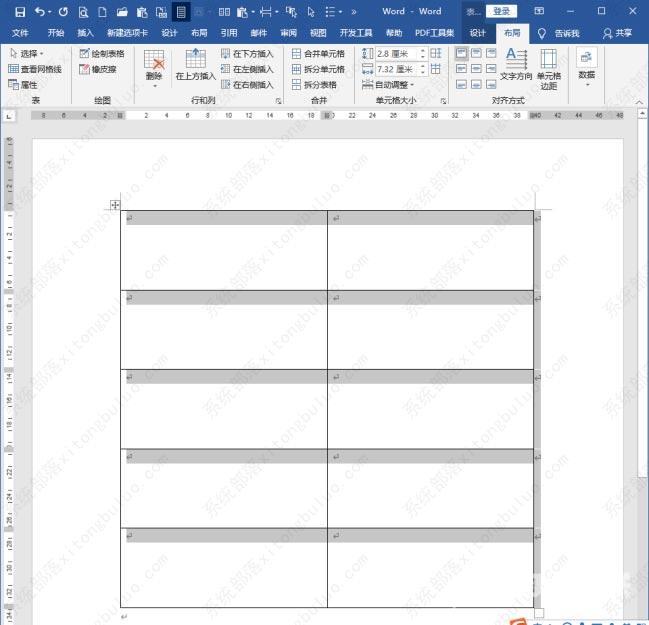
在第一个单元格中,输入标签的项目和空白行。
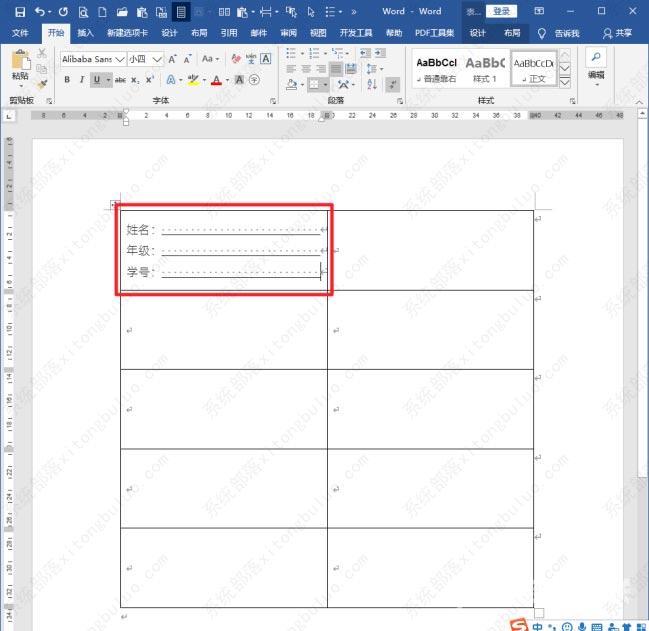
选中该单元格,执行复制。
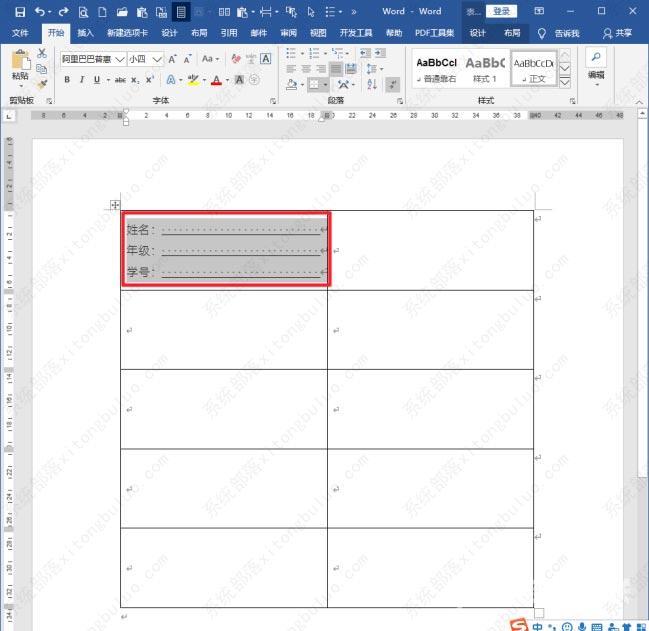
再选中整个单元格。
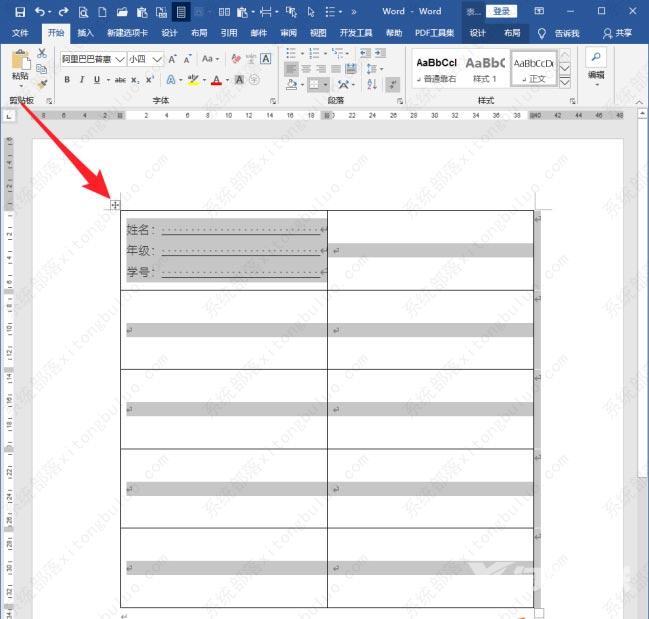
执行粘贴,则所有单元格中都有了相同的内容。
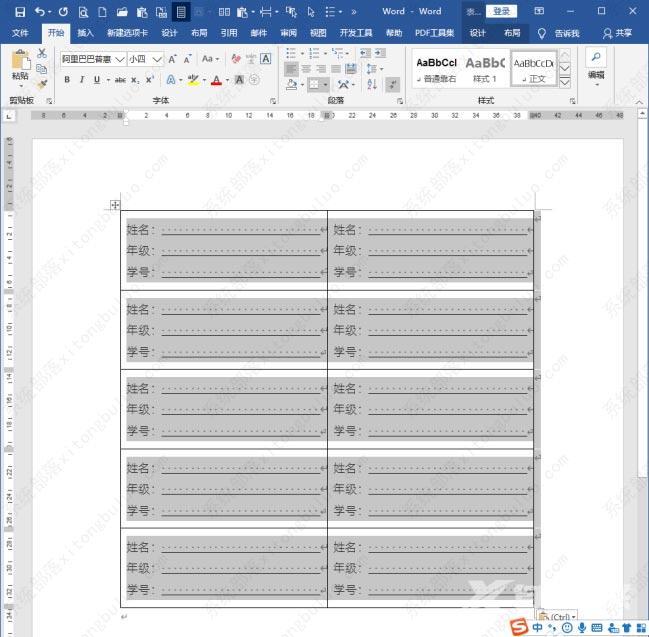
继续保持整个表格选中,右键菜单点击【表格属性】。
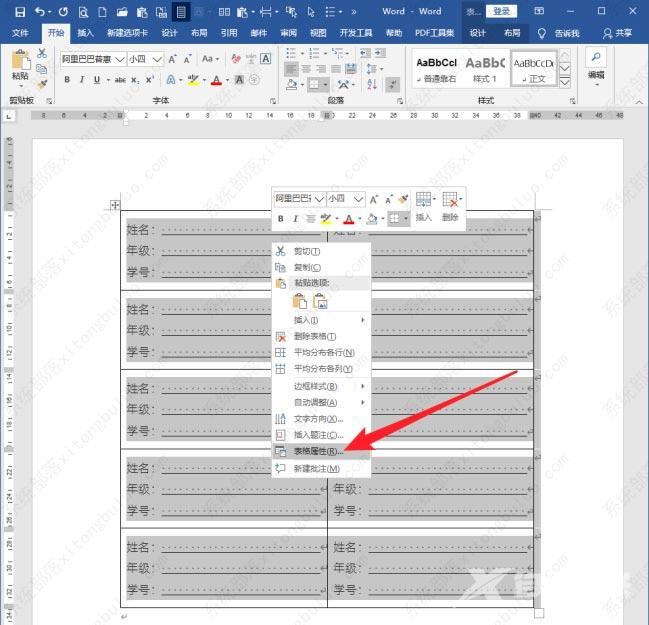
在打开的【表格属性】设置窗口中,点击【表格】选项卡中的【选项】。
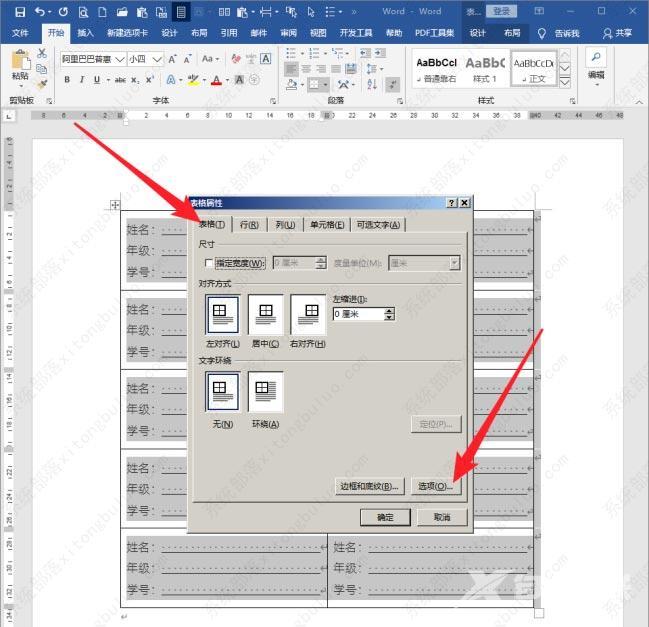
在进一步打开的【表格选项】设置窗口中,勾选【允许调整单元格间距】,并输入适当的间距值。
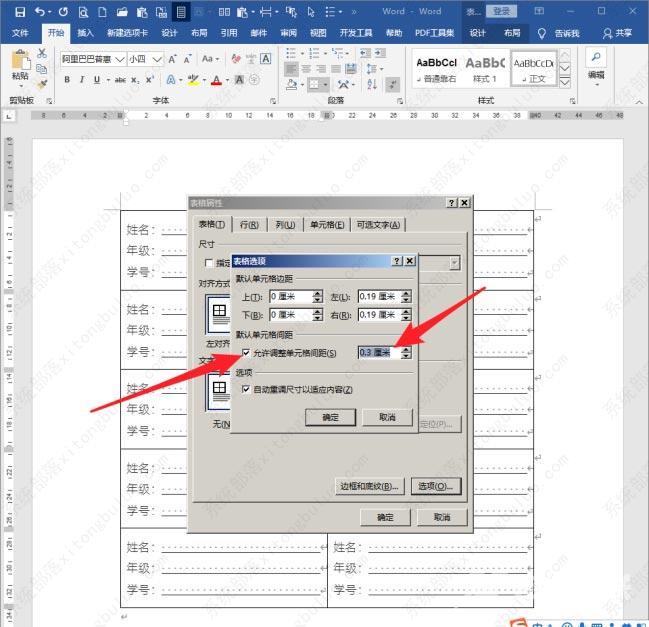
点击两次【确定】,完成设置。
这样,整个表格的各个单元格之间就出现了空白。后续将其打印出来,沿着外框线裁剪,就得到了一个个带有边框的标签了。
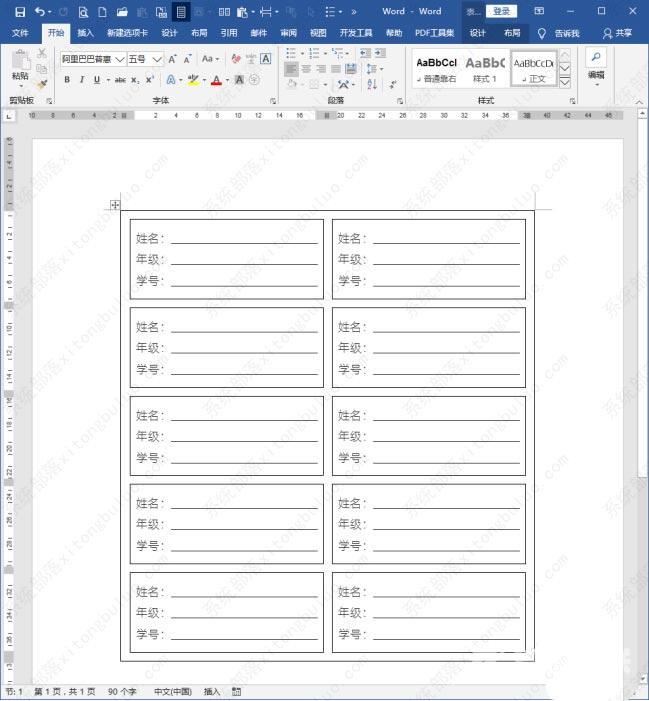
注意事项:
因软件版本不同,操作上可能细微的差别,可参考操作。
相关推荐:
word怎么设计指定规格的资产标签?
word怎么制作侧面标签? word标签制作方法
word文件怎么添加标签? word标签的使用方法
阅读本文的人还阅读:
word文档标题空格太大怎么办?word文档怎么缩小空格教程
Office激活白屏怎么办 Office激活注册帐户出现白屏问题如何解决
word索引页码怎么做?word怎么做页面范围索引的方法教程